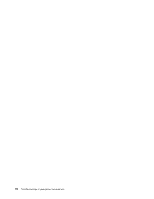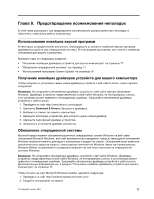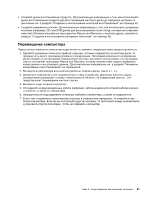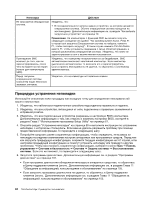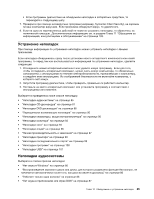Lenovo ThinkCentre Edge 91 (Russian) User Guide - Page 93
Перемещение компьютера
 |
View all Lenovo ThinkCentre Edge 91 manuals
Add to My Manuals
Save this manual to your list of manuals |
Page 93 highlights
59. CD- или DVD Windows Rescue and Recovery 62. 1 Lenovo Rescue and Recovery 60. 2 3 4 5 6 7 Глава 9 81
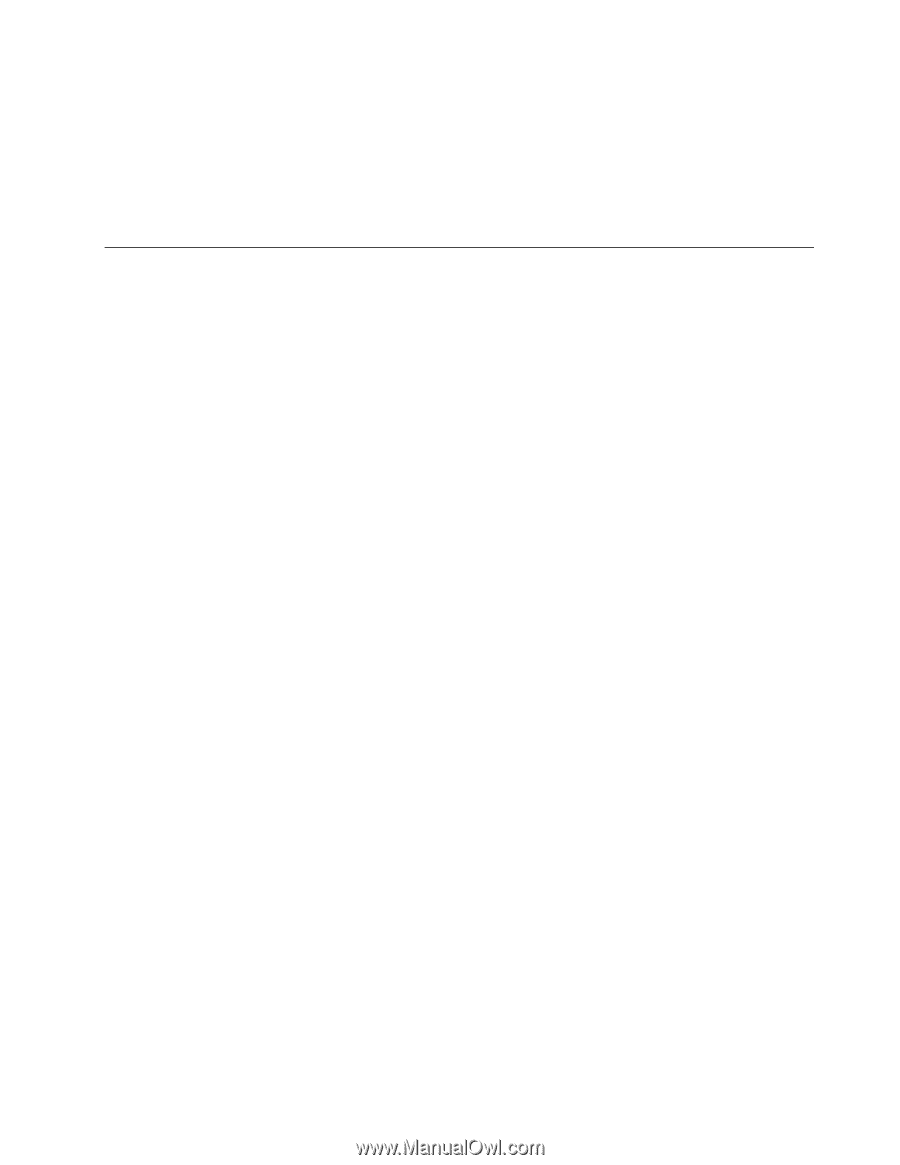
•
Создайте диски восстановления продукта. Дополнительную информацию о том, как использовать
диски восстановления продукта для восстановления жесткого диска до заводских настроек по
умолчанию см. в разделе “Создание и использование носителей восстановления” на странице 59.
•
Создайте резервные носители. Дополнительную информацию о том, как использовать резервные
носители (например, CD- или DVD-диски) для восстановления после сбоев, которые не позволяют
запустить Windows или рабочее пространство Rescue and Recovery с жесткого диска, смотрите в
разделе “Создание и использование резервных носителей” на странице 62.
Перемещение компьютера
Перед тем как перенести компьютер в другое место, примите следующие меры предосторожности:
1. Сделайте резервные копии всех файлов и данных, которые содержатся на жестком диске. В
продаже есть много программ резервного копирования. Программа резервного копирования
может входить в состав вашей операционной системы; вы можете использовать эту программу.
Lenovo поставляет программу Rescue and Recovery, которая поможет вам создать резервную
копию данных и восстановить данные. Дополнительную информацию см. в разделе “Резервное
копирование и восстановление” на странице 60.
2. Вытащите из дисководов все носители (дискеты, компакт-диски, ленты и т. п.).
3. Выключите компьютер и все подключенные к нему устройства. Дисковод жесткого диска
автоматически размещает головку чтения/записи в области, не содержащей данных. Это
предотвращает повреждение жесткого диска.
4. Вытащите шнур питания из розетки.
5. Отсоедините коммуникационные кабели (например, кабель модема или сетевой кабель) вначале
от розеток, а затем от компьютера.
6. Запишите места подсоединения остальных кабелей к компьютеру, а затем отсоедините их.
7. Если у вас сохранились оригинальная упаковка и упаковочные материалы, то упакуйте в них
блоки компьютера. Если же вы используете другую упаковку, то проложите между компьютером
и упаковкой упругие прокладки, чтобы не повредить компьютер.
Глава 9. Предотвращение возникновения неполадок
81